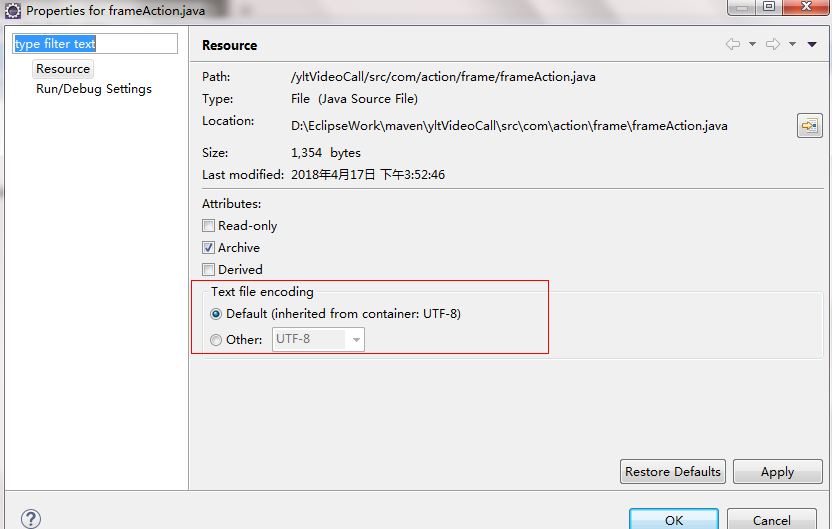1,修改工作空间默认编码
在菜单导航栏上Window-->Preferences 打开"首选项"对话框,左侧导航树,导航到 General-->Workspace
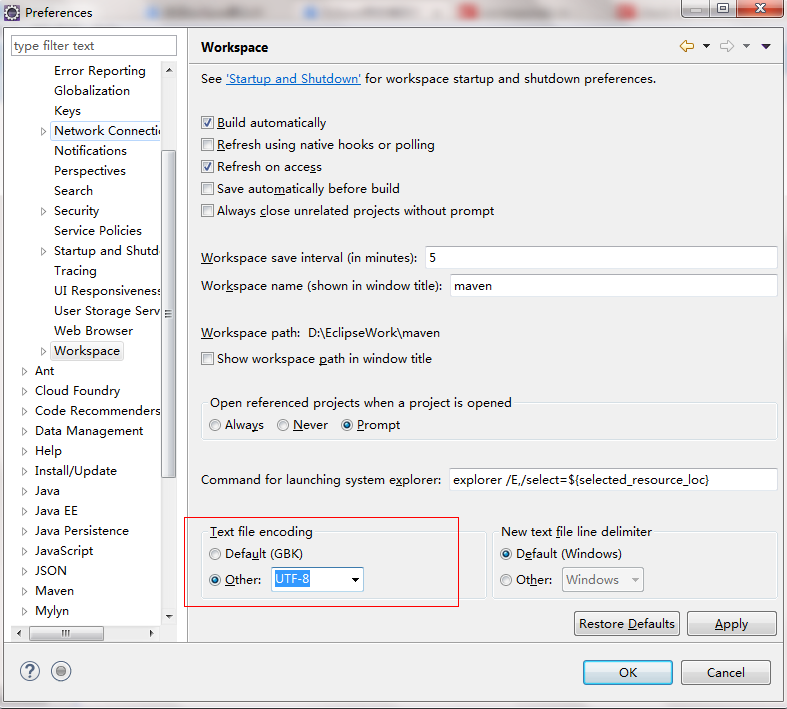
2,修改项目文件的编码
项目文件上右键,选择Properties,在Resource选择修改编码格式
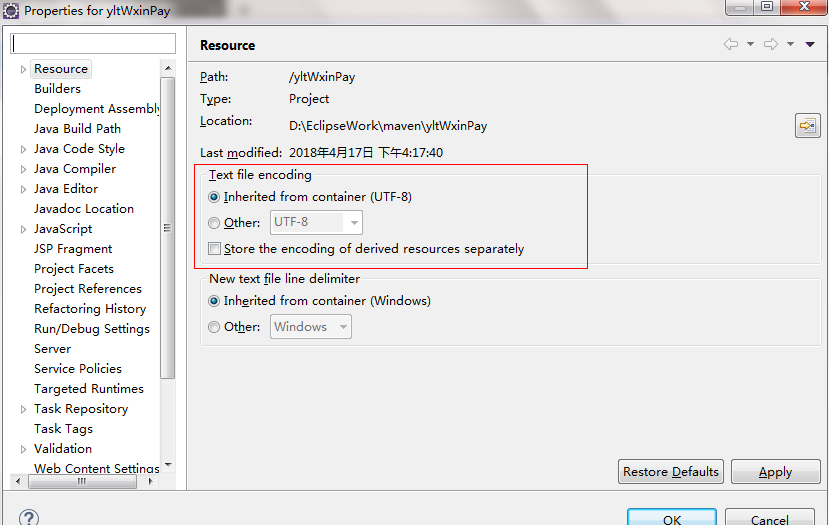
3,修改某文件类型的编码
导航栏window-->preferences打开"首选项"对话框,左侧导航树,导航到 Genera-->Content Types-->Text
右边找到要修改的文件的类型,我这边以*.java为例;在下面的Default encoding,输入框中输入UTF-8->Update->OK

4,修改单个文件的编码
class文件右键,选择Properties,改变文本文件编码格式为UTF-8